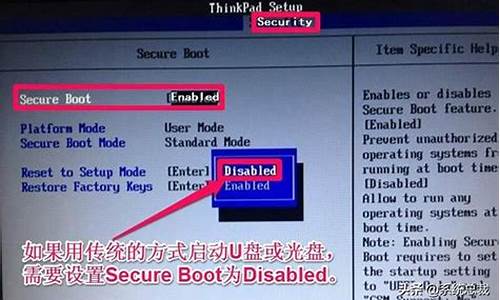惠普u盘修复工具_慧荣u盘修复工具
1.慧荣SM321U盘量产失败 找不到U盘盘符了
2.有写保护的u盘如何格式化

系统软件问题,大致有几种情况会导致。
1、usb驱动无响应(症状是插入有提示音,U盘在别的机器上也能使用,在计算机中无磁盘),这种情况一般都是U盘驱动看起来正常,实际故障了,解决如下:
(1)、鼠标右键点击计算机图标,接着在列表中点击“属性”。然后在计算机管理器窗口中,点击“设备管理器”,如下图所示:
(2)、接着点击“通用串行总线控制”,找到USB Root Hub依次右击“USB Root Hub”,选择“禁用”,接着在右击选择“启用”。如下图所示:
2、驱动缺失(U盘插入有提示音,右下角提示未能成功安装驱动。),这种情况一般是被误卸载了usb驱动导致,解决如下:
一般这种情况操作系统没有任何反应,U盘也无法被识别到,并且之前U盘或USB设备都可以正常使用,那么这种情况下通常是电脑的USB驱动出现了问题,我们需要重新安装或修复USB驱动。
这个时候,我们右键点击“我的电脑”或“计算机”,然后选择“属性”,然后点击“设备管理器”,会看到USB驱动程序会有**的叹号,如下图所示:
(1)、在出现**叹号的USB驱动上右键点击,然后选择“更新驱动程序软件”,如上图所示:
(2)、点击“浏览计算机以查找驱动程序软件”,如下图所示:?
(3)、如果你已经知道你要安装的U盘驱动程序所在的路径,你可以直接点击“浏览“,然后选择,之后可以点击下一步,然后等待驱动程序安装完毕即可;当然,如果你没有相应的USB驱动,则你可以点击“从计算机的设备驱动程序列表中选择”,然后点击“下一步”,如下图所示:?
(4)、然后选中你要安装的USB驱动程序,点击“下一步”,如下图所示:
(5)、然后等待操作系统提示,“Windows已经成功地更新驱动程序文件”,即可安装成功,如下图所示:?
(6)、此时,U盘已经可以正确在电脑的磁盘列表里面出现了,也可正常使用了;如果打开设备管理器,其他设备里依然有设备显示**叹号,再次重复上面的步骤即可。此外,也可以参考其他方法来修复USB驱动程序,比如通过安装USB万能驱动、通过驱动精灵,或者通过在U盘或USB设备的厂家的官网下载相应的驱动程序,也可以在很大程度上修复USB驱动,从而达到正常使用U盘的目的。
3、驱动冲突(症状是u盘本电脑无法识别,但其他电脑可以,单别的u盘在我电脑又可以识别),这种问题需要卸载一个固定驱动:
鼠标点击右键-管理-设备管理器-通用串行总线控制器,如下
找到USB大容量存储设备,点击右键,点击卸载,然后再次拔插U盘看看,是不是解决了。
4、系统权限不够(症状为U盘插入无反应也无提示音),被人或某软件设置了usb禁止使用的权限,注册表禁用了U盘设备,解决办法如下:
(1)首先在win7系统桌面上双击“计算机”,然后打开C盘; 在进入“本地C盘”页面后,找到“WINDOWS”选项; 接着我们在“Windows”窗口上找到“inf”选项,右键点击该文件,选择属性。 在弹出来的属性窗口中,切换到“安全”栏中,在“组或用户名称”框中选择自己目前所用的用户名,同时取消user权限中选中的“完全控制”后面的“拒绝”,点击确定后即保存设置。 (2)单击“开始”按钮,找到“运行”项点击,在弹出的窗口中输入“regedit”并单击回车; 在打开的注册表编辑器窗口中,按照下面顺序依次点击进入到HKEY_LOCAL_MACHINESYSTEMCurrentControlSet; 接着再按顺序进入ServicesUSBSTOR(或找到Servicesusbehci),到达最后一个指令后在右侧窗口中找到“start”选项; 双击打开该项,将数值数据修改为3,点击确定保存设置即可。5、盘符错误、症状是设备管理器中也有设备,但是在计算机中无磁盘盘符。
一般能够发现新硬件,但无法显示u盘盘符,这多是系统盘符混乱导致U盘无法识别
这种情况也很常见,特别是新买的电脑,默认只有一个盘。装机人员多数为了省事,只会将默认的C盘压缩一下,分出第二个盘,同时,因为早期C盘是硬盘,光盘默认就是D盘,那么新分出的盘符就是E盘。为了节省时间,多数装机人员并不会将光盘盘符换到最后。
之后,当我们试用U盘的时候,多数情况下,系统会自动顺延,将U盘识别到F盘,但有时系统会错误的将新增的u盘分配光盘后的盘符,也就是E盘,从而和系统原有的盘符出现重复而造成u盘盘符不显示的问题。
解决的办法是:右键 我的电脑“管理”,找到其中的“磁盘管理”,找到 可移动 磁盘1 项目,右键右侧的磁盘,选择 更改驱动器名称和路径 ,点击 更改 ,在弹出窗口中选择一个未使用的磁盘名称(此处要特别小心,不见得在后面显示的名称就可以用,一定要找一个目前未使用的盘符名称),一路点击 确定 即可。
6、还有一种情况和上面所述类似,就是能识别并安装驱动,但不显示盘符,但在磁盘管理里面看到一个没有盘符的分区,解决办法也一样,右键此没有盘符的分区,给它设定一个盘符号即可。
此种情况,给那个没有盘符的磁盘设定一个盘符即可
二、U盘本身软硬件故障导致U盘无法识别
1、USB接口供电不足
可能是USB接口连接的外设太多造成供电不足。
建议使用带电的USBHUB或者使用USB转PS/2的转接头。还有可能WindowsXP默认开启了节电模式,致使USB接口供电不足,使USB接口间歇性失灵。右击我的电脑/属性/硬件/设备管理器,双击“通用串行总线控制器”会到好几个“USB Root Hub”双击任意一个,打开属性对话框,切换到“电源管理”选项卡,去除“允许计算机关闭这个设备以节约电源”前的勾选,点击确定返回,依次将每个USB RootHub的属性都修改完后重新启动电脑。USB设备就能恢复稳定运行了,频率尽量设低一些。
2、U盘硬件故障
首先确定U盘的usb端口是否有接触不良的问题,有的话需要从新焊接。另外可以按下面的方式来解决其他常见硬件故障。
第1步:如果U盘插入电脑,电脑提示“无法识别的设备”,说明U盘的供电电路正常。接着检查U盘的USB接口电路故障。
第2步:如果U盘的USB接口电路正常,则可能是时钟电路有故障(U盘的时钟频率和电脑不能同步所致)。接着检测时钟电路中的晶振和谐振电容。
第3步:如果时钟电路正常,则是主控芯片工作不良。检测主控芯片的供电,如果供电正常,则是主控芯片损坏,更换即可。
3、U盘软件故障
U盘损坏很常见,特别是上班一族,经常将U盘和手机装在同一个包包里或者口袋里。手机的强磁信号对U盘的杀伤非常厉害,你要是不信自己可以试试。
U盘损坏的第二大原因是碰撞。比方说摔倒U盘或者是不小心的撞击,都会造成磁片的损伤。这种情况很难修复,多见与如下所示。
(1)下两副图中,你多尝试重新安装驱动程序,或者使用磁盘工具修复分区表或者重建mbr来解决。
下图中可能出现两种情况,
感染了病毒无法直接双击访问,可以通过左侧的树形文件夹结构访问的,能访问后,显示隐藏的ini文件及病毒文件,删除之,可解。
此图还有一种情况便是分区表丢失,你需要使用分区表修复工具或者重建mbr,若此法仍不行,可能会有硬损伤。
若u盘中有重要文件,想恢复,可以尝试使用final data或者easy recovery或winhex等软件。
(2)其他情况一般用U盘量产工具或者U盘修复工具可以解决。
常用的U盘修复工具有金士顿U盘修复工具,它可以解决大多数U盘的问题。
然后还有通用U盘修复工具,它就是:?u盘强制格式化工具
也可以解决各种U盘问题,使用简单,启动就是低级格式化。
上面的软件不能解决,那只能上终极解决方案,U盘量产修复了。
具体步骤就是:
1、在U盘插到电脑上的时候用chipgenius软件来检测U盘的主控和闪存类型。
2、根据U盘的主控型号去U盘量产网找到对应的u盘量产工具,工具的版本一般根据你的U盘购买时间来确定,尽量找比你购买时间稍微新一点的工具,但不能太新,然后站内搜索主控的量产教程修复即可。
比如慧荣SM3257ENAA的主控,直接找SM3257ENAA量产工具和SM3257ENAA量产教程就能找到具体的修复步骤,非常简单,量产一般是万能的,任何U盘问题都可以用它来修复,因为这些工具都是工厂给U盘出厂之前开卡用的,所以是基于最基层的修复办法,大家可以放心使用,但不到万不得已不要用,毕竟量产可能会导致各种问题,虽然最后能解决,但比较费时间。
以上就是总结的目前所有的U盘无法识别的解决方案了,希望能帮到大家。
慧荣SM321U盘量产失败 找不到U盘盘符了
U盘几乎很多人都有,毕竟价格便宜,但毕竟是电子产品使用久了就会出现问题,比如最常见的U盘被写保护了,这时候想往U盘里写入文件就会提示这张磁盘有写保护,然后就无法把文件拷贝到U盘里,而把U盘换到其他电脑上就会提示U盘需要格式化,如果你点击格式化的话,U盘还是会提示写保护不能格式化,如下图:
这时候你会想写保护是不是有开关没关保护,而当你看U盘的时候就会发现现在的U盘都没有这个开关了,当然你有这个开关的U盘,那就确定开关没坏,排除一下,没有的话何来的写保护呢?其实是U盘出现软故障了,跟U盘的质量有直接的关系,一般比较差的U盘就非常容易出现U盘被写保护的故障,那么遇到这种问题的时候我们要怎么解除写保护呢?下面就给大家几个实测可行的方案,当然每个U盘的情况不同可能成功的方式不同,建议大家按下面的方案一个一个的试试,总有一个可以解决,大家要有耐心。方案一、首先我们要排除一些非常容易解决的U盘写保护故障。
1、首先排除是U盘问题还是系统问题,如果你的U盘换到其他电脑上一样提示写保护,那就能确定是你U盘的问题;
如果你几个U盘都在你电脑上提示写保护,那就是你电脑系统本身的问题,这种问题几率很小,因为一般不主动改过或者中病毒的话,系统本身导致的U盘写保护是不会发生的,系统本身导致的U盘被写保护可以参考这个文章来解决。
而下面的解决方案都排除了系统本身的问题,都是U盘本身的问题的解决方法。2、试着右键点击“我的电脑”——选择管理——磁盘管理——找到U盘分区,比如我这里的H盘如下图,鼠标右键点击格式化,如果能格式化成功,说明的你的U盘只是小问题。
3、用DiskGenius软件来格式化U盘,打开本站的专业版,一般都是绿色软件,直接打开后选择你的U盘,我这里的H盘如图,然后在上面的蓝色区域点鼠标右键,选择删除当前分区,然后点击建立新分区,全部都按默认的直接点确定,然后点击保存更改执行格式化操作,如果能格式化成功就不用看下面的方案了。
4、当电脑能够正常识别U盘时,我们可以对U盘进行一次尝试修复操作。右击U盘盘符,从弹出的菜单中选择“属性”。
5、在打开的“属性”窗口中,切换至“工具”选项卡,点击“查错开始检查”按钮。
6、在弹出的窗口中,勾选两项,并点击“开始”按钮来尝试修复U盘写保护错误。
如果运气好的话,就能修复好了,说明你的U盘属于轻伤,如果上面的方法都不行,下面用中级伤方法来解决。
方案二、对付稍微比较难的U盘被写保护,得用各种U盘低级格式化修复工具来解决,这种工具有很多,大概推荐几种比较好用的给大家试试。
1、u盘强制格式化工具,它可以在几秒钟的时间内就把U盘强制格式化一遍,从而解决用常规格式化不能解决的U盘被写保护的问题。
具体使用方式就是插入问题U盘,打开本软件勾选“强制格式化”其他默认就行,然后选择你的U盘,我这里选H盘,注意别选到你的硬盘了,然后点击确定,等几秒或者几十秒就OK会提示成功。
2、金士顿U盘修复工具,虽然写的金士顿,但实际上任何品牌的U盘都可以用,也是基于低级格式化的原理,一样的几十秒就弄好。
使用方法是打开软件后插入U盘,选择你的U盘盘符,分区类型选择fat32,然后直接点击format,稍等一下就格式化好了。
3、金士顿u盘写保护修复工具,这个相对上面的工具更加适合写保护的解除,当然也是即时修复的,实测这个工具更强,有两个选项,一个修复,一个格式化。
使用方法为插入U盘,识别后,点击修复,注意不是格式化是修复,这样才能解决写保护问题,此工具也是不限制品牌,任何U盘都可以使用。
4、USBOOT软件来老办法解决,运行USBOOT程序,选择选择要修复的U盘,然后点击“选择工作模式”下拉列表,从中选择“用0重置参数”项。
点击“开始”按钮就可以对U盘执行重置操作啦。
5、 群联PS2251-03主控U盘修复工具,这个工具就比较有针对性了,只适用于芯片精灵检测出你的U盘是群联主控的U盘使用,但一旦用了就非常有效,很多人都修复好了写保护的问题,但其他主控的U盘不能用。使用方法跟金士顿的工具差不多。
方案三、上面两个方案都不能解决的话,来个最后的解决方法,这个方法就是量产法,它是唯一确定一定可以解决U盘被写保护的问题的,但有它的缺点,那就是量产需要一点动手能力,而且必须找对量产工具才行。
使用大概的方法就是:
1、用ChipGenius软件直接检测你的U盘主控,比如我这个U盘是群联的ps2251-60;
2、那么我们就去再本站量产网找到PS2251-60对应的量产工具;
3、然后根据ps2251-60的量产教程做就行了,优点就是确定可以成功修复,成功率非常高,毕竟它是基于工厂级别的修复方案了。
量产一般要按教程来设置一下,比如群联的设置如下: 量产成功后就会显示绿色的pass。量产的方法不但可以解决U盘被写保护,还可以解决其他的U盘故障,几乎任何U盘软故障都可以用它来修好。
而U盘的主控有很多种,群联只是其中一种,常见的还有慧荣,银灿,安国和芯邦等,但量产修复的教程本站都有,大家多看看,只要U盘硬件没坏就不需要借助外部的工具,只需要一个U盘一个软件一个教程就可以修好U盘被写保护的解除问题。
量产教程可以在本站的U盘教程目录里找到U盘量产教程,里面对每个主控都分类,但一般直接搜索主控型号就能找到对应的量产教程,量产工具本站站内搜索主控就能找到最新的。
总之,U盘被写保护其实都是可以解决的,只是看你是否有耐心去折腾了,量产网经常遇到一些问题U盘,一般都可以解决,但也有个别的U盘实在是坏得不行了,比如硬件坏了,或者你的U盘主控太小众,根本找不到对应的量产工具,这就没办法修好写保护的问题的,但根据实际使用上面提到的工具来看,大多数都是修好了写保护的问题。
注意:以上所有方案都只是解除写保护来修复U盘,所以U盘里的资料数据都会被抹除,在操作之前一定要用数据恢复软件把数据导出再来操作,否则数据都会丢失。
有写保护的u盘如何格式化
比较麻烦 有动手能力就照下面的方法 拆开U盘 看看里面那个块头最大的(闪存芯片),找有点的那个脚,那是第一脚。往下数...数到29-30脚。把那两个脚短路(用针短路)短路着插入,识别后拔出。再看看比闪存芯片小一点那个芯片(主控芯片)。看看型号,再次量产下,就起回生了
第一种情况:u盘本身带有写保护开关的情况
这种情况一般是因为有些朋友借的U盘或者不了解U盘本身的情况,不注意打开了写保护开关,导致的U盘写保护,这种情况的解决方法就很简单了,找到开关关掉写保护即可。
第二种情况:U盘内部程序逻辑出错(这种问题会出现U盘无法格式化和u盘写保护等现象)
1、通用万能低级格式化工具
系统本身的格式化已经不能解决的情况下,此时可以采用第三方格式工具进行格式化。由于不同的格式化工具,支持的U盘类型不同,有的工具运行之后检测不到U盘,此时可以多使用几款工具尝试进行格式化;常用的低级格式化工具有: u盘强制格式化工具、USBoot 、PortFree Production Program、mformat V1.0、llf tool V2.36、LLFtool v4.25、JF Format Tool、Removal Disk Format Tool 等等。
2、品牌低级格式化工具
指定U盘品牌的格式化工具,这种工具往往只能修复他自己品牌的U盘,但有些官方U盘修复工具也可以修复其他品牌的工具,为什么呢,因为他们可能使用相同的主控比如安国,这种低级格式化修复工具有:
金士顿U盘修复工具官方版、威刚u盘修复工具官方版、飚王安国U盘修复工具、金士顿u盘写保护修复工具、威刚3.0U盘修复工具、台电威刚3.0 U盘格式化工具、PNY U盘修复工具、 创见U盘修复工具 、PQI的u盘低级格式化修复工具
3、根据主控选低级格式化工具(这种方式更准确的修复你的写保护问题)
有时候我们的U盘是杂牌或者用品牌格式化工具修复不了,这时候就应该用更专业的工具来格式化了,用这种方法首先必须知道你的U盘是什么主控,要知道主控类型可以用u盘检测工具:芯片无忧、ChipGenius建议两个工具都检测下,增加准确性,要是检测工具都检测不到就只能拆开U盘直接看芯片上的英文了。
知道U盘主控后就可以用对应主控的格式化工具直接修复了,主控类型格式化工具有: 群联PS2251-03主控U盘修复工具、 群联通用U盘修复工具、联阳u盘格式化工具、银灿IS916 D1修复工具、擎泰6211BA、6211BBU盘修复工具、慧荣主控U盘格式化工具1、慧荣格式化修复工具2、安国主控U盘修复工具1、安国u盘格式化修复工具2、银灿IS902/IS916格式化修复工具、DM8261格式化工具
第三种情况:u盘主控级别的受损
如果低级格式化都不能解决,只能用量产的方法了,量产其实也不负责,但必须得找准主控找准对应的量产工具版本,找主控用U盘检测工具,芯片精灵ChipGenius检测工具会给出比较准确的主控类型,一般按检测结果就能找到准确的量产工具,注意选择量产工具版本要按U盘的购买时间对于新老版本,比如2014年买的U盘就找最新的,2012年的U盘就找旧版本的量产工具,最后就是量产一定选XP系统,这样的话量产问题就不大了,下面用迈科微主控的U盘解决U盘写保护问题做个量产例子:
第1步,检测U盘主控
第2步,下载量产工具。在用芯片精灵检测完后,就可到u盘量产网按检测得到的MXT8208搜索相应的量产工具了,资源有很多,看准型号下载,不要下错了,如果不行就多下几个版本试试。
第3步,量产U盘。不要插入U盘,先打开软件,等待软件完全运行后,插入U盘,如果顺利的话你会看到通道里有你的U盘符,点击全部开始即可恢复你的U盘。如果不成功,勾选自动量产,再次插入U盘,多试几次即可成功。如果你的U盘没有被检测到,点击什么都没有用的话,不用着急,看第下一步即可。
第4步,更改兼容性。我们下载的量产工具大部分是与XP系统相兼容的,如果你用的是WIN7或是其他的系统可能出现检测不到任何U盘的结果。右击量产工具,点击属性-兼容性,更改系统即可。更改完成后以管理员方式运行程序,你会发现量产工具已经开始工作了。
第5步,查看U盘是否恢复。这一步不用讲大家都回去做,祝大家好运。
由于U盘主控的品牌和型号较多,所以我们在用U盘检测工具检测后确定U盘的主控型号后方可用量产工具,比如常见的U盘主控还有慧荣,群联,安国和芯邦的,它们都有对应的量产工具可用,均为工厂级别的修复U盘的工具,所以基本上U盘写保护都能用量产工具修复成功。
第四种情况:系统错误(xp win7)这种情况很好判断,就是换个电脑看看U盘是否正常
要是换个电脑没问题,就是你的系统出问题了。
可能是某些系统工具软件修改了注册表,也有可能是一些不正当的操作造成的U盘数据错误无法进行二次更改,或者说是用户权限不够。
由于原因众多,下面提供一个软件解决方法和一个注册表修改方法,不行请格式化尝试。
使用usbkiller工具对U盘进行一次锁定和解锁操作:
修改注册表方法:
下面为节选部分核心修改细节
进入注册表编辑器后我们依次找到:HKEY_LOCAL_MACHINESYSTEMCurrentControlSetControlStorageDevicePolicies 项目,
注册表中找到StorageDevicePolicies项之后,我们可以在右侧窗口中找到“ WriteProtect ”表,我们将鼠标放在WriteProtect上单击鼠标左键选种,然后点击鼠标右键选择“修改”将值改为0 即可,
将注册表WriteProtect值改为0
注意:这里部分用户反馈,以上位置找不到WriteProtect注册表项目,如果找不到,可以在以上空白位置新建 WriteProtect注册表项,数值设置为0即可。
声明:本站所有文章资源内容,如无特殊说明或标注,均为采集网络资源。如若本站内容侵犯了原著者的合法权益,可联系本站删除。